Instagram は、いつでも撮影した写真 (アートワーク) をすばやく、美しく、楽しく共有できるツールです。また、友人、家族、有名人、見知らぬ人が撮影した写真を閲覧することもできます。しかし、一部の人々にとっては、ファンの数を競うプラットフォームへと発展しました。フォロワー数が減るとイライラしますが、誰がフォローを解除したのかもわかりません。 Instagram では、誰がフォローを解除したか (あるいはいつ解除したか) はわかりません。あなたをフォローしているユーザー全員の名前を覚えていない限り、知る方法はありません。幸いなことに、誰がフォローを解除したかを追跡する方法は他にもたくさんあります。最も簡単な方法は、ほんの数ステップの簡単な手順で完了します。今すぐこの記事を読んでください!
ステップ 1方法 1/2:オンラインで探す {"smallUrl":"https:\/\/www.wikihow.com\/images_en\/thumb\/2\/22\/Find-Out-Who-Unfollowed-You-on-Instagram-Step-1-Version-3.jpg\/v4-460px-Find-Out-Who-Unfollowed-You-on-Instagram-Step-1-Version-3.jpg","bigUrl":"https:\/\/www.wikihow.com\/i mages\/thumb\/2\/22\/Find-Out-Who-Unfollowed-You-on-Instagram-Step-1-Version-3.jpg\/v4-728px-Find-Out-Who-Unfollowed-You-on-Instagram-Step-1-Version-3.jpg","smallWidth":460,"smallHeight":346,"bigWidth":728,"bigHeight":547,"licensing":" class=\"mw-parser-output\"><\/div>"} 1InstagramモニタリングWebサイトを選択して使用します。 信じられないかもしれませんが、インターネット上には、誰があなたをフォロー解除したかを簡単に見つけることができる監視ウェブサイトが数多くあります。これらは同じ動作原理を使用します。つまり、あなたをフォローしているユーザーのリストをデータベースに保存し、更新を行うと、フォローしているユーザーの現在のリストとデータベースに保存されているリストを比較します。古いリストにはあったが新しいリストにはなかったユーザーは、あなたをフォロー解除したユーザーです。以下に、監視および追跡に適した Web サイトをいくつか紹介します。 Unfollowers.com: このシンプルで使いやすいウェブサイトは、明確でわかりやすいインターフェースを備えており、Twitter アカウントを監視するためにも使用できます。 [1] Justunfollow.com: このサイトでは、フォロワーを「ホワイトリスト」や「ブラックリスト」に移動する機能など、大量のフォロワー情報を処理するための追加ツールが多数提供されています。 [2] Insta.friendorfollow.com: このシンプルで使いやすいサイトでは、フォローしている人があなたをフォローし返しているかどうかを確認できます。 [3] 上記のサイトはどれも素晴らしいですが、この記事では誰がフォローを解除したかを追跡するためにUnfollowgramを 使用します(アドレス:unfollowgram.com) [4] 。すべての監視 Web サイトはほぼ同じであるため、別の Web サイトを使用する場合でも、この記事の手順に従うことができます。 {"smallUrl":"https:\/\/www.wikihow.com\/images_en\/thumb\/0\/04\/Find-Out-Who-Unfollowed-You-on-Instagram-Step-2-Version-3.jpg\/v4-460px-Find-Out-Who-Unfollowed-You-on-Instagram-Step-2-Version-3.jpg","bigUrl":"https:\/\/www.wikihow.com\/i mages\/thumb\/0\/04\/Find-Out-Who-Unfollowed-You-on-Instagram-Step-2-Version-3.jpg\/v4-728px-Find-Out-Who-Unfollowed-You-on-Instagram-Step-2-Version-3.jpg","smallWidth":460,"smallHeight":346,"bigWidth":728,"bigHeight":547,"licensing":" class=\"mw-parser-output\"><\/div>"} 2新しいアカウントを作成します。 unfollowgram.comにアクセスし、「Instagramでログイン」をクリックします。 Instagram のユーザー名とパスワードを入力する必要があります。初めてログインすると、サイトが Instagram アカウントにアクセスするのを許可するかどうかを尋ねるダイアログボックスが表示されます。続行するには、緑色の「承認」ボタンをクリックします。 Instagram アカウントを Facebook アカウントにリンクしておらず、現在 Facebook にログインしている場合は、ログイン情報とステータスが自動的に送信されることにご注意ください。 最後に、サイトでメールアドレスが必要な場合は、それを入力してアカウント作成プロセスを完了します。 {"smallUrl":"https:\/\/www.wikihow.com\/images_en\/thumb\/2\/29\/Find-Out-Who-Unfollowed-You-on-Instagram-Step-3-Version-2.jpg\/v4-460px-Find-Out-Who-Unfollowed-You-on-Instagram-Step-3-Version-2.jpg","bigUrl":"https:\/\/www.wikihow.com\/i mages\/thumb\/2\/29\/Find-Out-Who-Unfollowed-You-on-Instagram-Step-3-Version-2.jpg\/v4-728px-Find-Out-Who-Unfollowed-You-on-Instagram-Step-3-Version-2.jpg","smallWidth":460,"smallHeight":344,"bigWidth":728,"bigHeight":544,"licensing":" class=\"mw-parser-output\"><\/div>"} 3「フォローを解除した人」 をクリックします。 アカウントを作成したら、画面上部の対応するボタンをクリックするだけで、フォローを解除したユーザーを簡単に見つけることができます。次に、Unfollowgram アカウントを作成してからあなたをフォロー解除したユーザーが画面にリストされます。ただし、 Unfollowgram アカウントを作成したばかりの場合は、このリストが空になる可能性が高いです。この方法では、Unfollowgram アカウントを作成する前に失ったフォロワーを見つけることはできないことに注意してください。関連するログイン情報を提供しないか、Unfollowgram を承認しないと、Instagram フォロワー リストにアクセスできません。そのため、過去の情報を遡ってフォローを解除したユーザーを見つけることも不可能です。上記のどのサイトを使用しても、これを避けることはできません。 {"smallUrl":"https:\/\/www.wikihow.com\/images_en\/thumb\/c\/c1\/Find-Out-Who-Unfollowed-You-on-Instagram-Step-4-Version-3.jpg\/v4-460px-Find-Out-Who-Unfollowed-You-on-Instagram-Step-4-Version-3.jpg","bigUrl":"https:\/\/www.wikihow.com\/i mages\/thumb\/c\/c1\/Find-Out-Who-Unfollowed-You-on-Instagram-Step-4-Version-3.jpg\/v4-728px-Find-Out-Who-Unfollowed-You-on-Instagram-Step-4-Version-3.jpg","smallWidth":460,"smallHeight":344,"bigWidth":728,"bigHeight":544,"licensing":" class=\"mw-parser-output\"><\/div>"} 4新しいアカウントのその他の機能も確認できます。 Unfollowgram は、誰があなたをフォロー解除したかを確認するだけでなく、さまざまな統計を追跡するために使用できます。 Unfollowgram ナビゲーション バーには、次のようないくつかのオプションがあります。私がフォローしているユーザーのうち、私をフォローバックしていないユーザー: このリストには、あなたがフォローしているユーザーのうち、あなたをフォローバックしていないユーザー (または見知らぬ人をフォローしないユーザー) が表示されます。 「フォロー解除」ボタンをクリックするとフォローを解除できます。フォローしていないユーザーの中で私をフォローしている人: このリストには、フォローしていないユーザーの中で私をフォローしているユーザーが表示されます。気が変わってこれらのユーザーをフォローしたい場合は、ユーザーのプロフィールアイコンの横にある「フォロー」ボタンをクリックしてフォローすることを選択できます。フォロワー: あなたをフォローしているすべてのユーザーのリスト。Instagram アプリのリストとまったく同じです。ユーザー プロフィール アイコンをクリックすると、ユーザーのホームページにアクセスし、ユーザーが共有した写真を表示できます。フォロー中: このリストには、フォローしているすべてのユーザーが表示されます。このリストからユーザーのフォローを解除したり、そのユーザーのホームページにアクセスしたりすることができます。{"smallUrl":"https:\/\/www.wikihow.com\/images_en\/thumb\/5\/58\/Find-Out-Who-Unfollowed-You-on-Instagram-Step-5-Version-3.jpg\/v4-460px-Find-Out-Who-Unfollowed-You-on-Instagram-Step-5-Version-3.jpg","bigUrl":"https:\/\/www.wikihow.com\/i mages\/thumb\/5\/58\/Find-Out-Who-Unfollowed-You-on-Instagram-Step-5-Version-3.jpg\/v4-728px-Find-Out-Who-Unfollowed-You-on-Instagram-Step-5-Version-3.jpg","smallWidth":460,"smallHeight":344,"bigWidth":728,"bigHeight":544,"licensing":" class=\"mw-parser-output\"><\/div>"} 5アカウントのステータスを更新して更新します。 Unfollowgram ページをリロードすると、最新のステータスに自動的に更新されます。前回の更新以降に何か変更があった場合 (たとえば、誰かがあなたをフォローしたりフォローを解除したりした場合)、そのアクティビティは更新されたページに表示されます。ただし、ブラウザの更新ボタンを使用して更新したくない場合は、右上隅の「チェック」ボタンをクリックしてデータベースを更新し、新しい比較を実行することができます。どのユーザーがあなたをフォロー解除したかすぐに分かります! 広告する2方法 2/2: モバイルデバイスでの操作 {"smallUrl":"https:\/\/www.wikihow.com\/images_en\/thumb\/e\/e4\/Find-Out-Who-Unfollowed-You-on-Instagram-Step-6-Version-3.jpg\/v4-460px-Find-Out-Who-Unfollowed-You-on-Instagram-Step-6-Version-3.jpg","bigUrl":"https:\/\/www.wikihow.com\/i mages\/thumb\/e\/e4\/Find-Out-Who-Unfollowed-You-on-Instagram-Step-6-Version-3.jpg\/v4-728px-Find-Out-Who-Unfollowed-You-on-Instagram-Step-6-Version-3.jpg","smallWidth":460,"smallHeight":345,"bigWidth":728,"bigHeight":546,"licensing":" class=\"mw-parser-output\"><\/div>"} 1 携帯電話のアプリストアで Instagram Followers アプリを検索します。 おそらく携帯電話を使って Instagram を頻繁に閲覧しているので、同じデバイスで誰がフォローを解除したかを見つけるのはかなり簡単です。前の手順で説明したウェブサイトとは異なり、この方法ではアプリをダウンロードする必要があります。追跡アプリをダウンロードしたら、いつでも指先で使用してアカウントのステータスを確認できます。以下に、おすすめの人気アプリをいくつかご紹介します。 Sepia Software LLC がリリースした「Followers on Instagram Free」アプリは、Apple のオペレーティング システム で動作するデバイス向けの完全に無料のフォロワー追跡ソフトウェアです。 Android デバイスの場合、優れたフォロワー トラッカーは、2 Creative Monsters LLC がリリースした「Follower Tracker for Instagram」アプリです。このアプリは、Google Play ストアからダウンロードできます。 Windows フォン 向けに、Elliott Forde がリリースした「UnfollowSpy」アプリは、Instagram と Twitter の統計情報やデータ ステータスの監視に関するさまざまなオプションを提供します。 {"smallUrl":"https:\/\/www.wikihow.com\/images_en\/thumb\/8\/81\/Find-Out-Who-Unfollowed-You-on-Instagram-Step-7-Version-2.jpg\/v4-460px-Find-Out-Who-Unfollowed-You-on-Instagram-Step-7-Version-2.jpg","bigUrl":"https:\/\/www.wikihow.com\/i mages\/thumb\/8\/81\/Find-Out-Who-Unfollowed-You-on-Instagram-Step-7-Version-2.jpg\/v4-728px-Find-Out-Who-Unfollowed-You-on-Instagram-Step-7-Version-2.jpg","smallWidth":460,"smallHeight":345,"bigWidth":728,"bigHeight":546,"licensing":" class=\"mw-parser-output\"><\/div>"} 2選択したアプリケーションをダウンロードしてインストールします。 デバイスのアプリ ストアで適切なアプリを見つけたら、ダウンロードします (上記の推奨アプリはすべて無料です)。アプリのインストールが完了するまで待ってから開きます。この記事では、 Instagram の Follower Tracker を 例として使用します。ほとんどの監視プログラムはほぼ同じように動作するため、別のアプリを使用する場合でも、この記事の手順に従うことができます。 {"smallUrl":"https:\/\/www.wikihow.com\/images_en\/thumb\/5\/5b\/Find-Out-Who-Unfollowed-You-on-Instagram-Step-8-Version-3.jpg\/v4-460px-Find-Out-Who-Unfollowed-You-on-Instagram-Step-8-Version-3.jpg","bigUrl":"https:\/\/www.wikihow.com\/i mages\/thumb\/5\/5b\/Find-Out-Who-Unfollowed-You-on-Instagram-Step-8-Version-3.jpg\/v4-728px-Find-Out-Who-Unfollowed-You-on-Instagram-Step-8-Version-3.jpg","smallWidth":460,"smallHeight":345,"bigWidth":728,"bigHeight":546,"licensing":" class=\"mw-parser-output\"><\/div>"} 3 Instagram アカウントに関する関連情報を提供します。 最初のセクションで説明した追跡方法と同様に、モニターではアカウント コンテンツにアクセスするためにログイン情報が必要です。アプリを開いたら、ユーザー名とパスワードを入力してください。次の画面で、必要に応じてアプリがアカウント情報にアクセスできるようにします。承認すると、アプリはフォロワーリストを表示できなくなるため、この手順は必須です。 {"smallUrl":"https:\/\/www.wikihow.com\/images_en\/thumb\/6\/6b\/Find-Out-Who-Unfollowed-You-on-Instagram-Step-9.jpg\/v4-460px-Find-Out-Who-Unfollowed-You-on-Instagram-Step-9.jpg","bigUrl":"https:\/\/www.wikihow.com\/images\/thumb\/6\/6b\/Find-Out-Who-Unfollowed-You-on-Instagram-Step-9.jpg\/v4-728px-Find-Out-Who-Unfollowed-You-on-Instagram-Step-9.jpg","smallWidth":460,"smallHeight":345,"bigWidth":728,"bigHeight":546,"licensing":" class=\"mw-parser-output\"><\/div>"} 4「フォローを解除したユーザー」をクリックすると、フォローを解除したユーザーを確認できます。 アプリケーションが動作し始めると、残りは簡単です。 「フォローを解除したフォロワー」ボタンをクリックするだけで、誰があなたをフォロー解除したかを確認できます (追跡アプリを実行した後にのみ利用可能)。上記のオンライン追跡方法と同様に、このアプリでもトラッカーがインストールされる前のフォロワーデータを表示することはできません。したがって、追跡後に失ったフォロワーのみが表示されます。画面上部の「クリア」ボタンをクリックすると、失われたフォロワーのリストがリセットされます。 ヒント 新しいフォロワーやフォローを解除したユーザーを見るのは楽しいですが、どのユーザーがあなたをフォローしているか、どのユーザーがフォローしていないかについてはあまりこだわりすぎないでください。フォローを解除したユーザーに注意を払うのではなく、新しいフォロワーを見つけることに重点を置く必要があります。 Instagram 監視ソフトウェアを Twitter アカウントに接続すると、Twitter アカウントのステータスとデータが自動的に監視されることに注意してください。 [5] この機能はデフォルトで自動的にオンになっていますが、「設定」または「オプション」メニューで無効にすることができます。具体的なアクションと変更は、使用しているアプリケーションによって異なります。